Immer wieder werden Betriebssysteme von Malware so stark infiziert bzw. unbrauchbar gemacht, das eine Neuinstallation des Computers nötig ist. Eine Neuinstallation des Computers bzw. den Computer in der Auslieferungszustand zurücksetzen (Ontrack EasyRecovery) ist oftmals kein Problem, zum Leidwesen vieler Betroffenen sind dann aber auch alle persönlichen Daten gelöscht. Und hier hört der Spaß auf!
In der Praxis sieht es leider oftmals so aus, das dass anlegen von Datensicherungen vergessen wird bzw. fahrlässig ignoriert wird! Nicht nur das Festplatten eine begrenzte Lebensdauer haben, können schon diverse Systemabstürze, Crashs bzw. unbedarfte Anwender, dass noch funktionsfähige Betriebssysteme innerhalb von Sekunden unbrauchbar machen und wertvolle Daten damit verschwinden lassen. Im ungünstigsten Fall muss man dann seine persönlichen Daten kostenintensiv vom Fachmann wiederherstellen lassen.
Tipp: Nehmen Sie sich die Zeit und sichern Sie ihre persönlichen Daten, bevor der Computer nicht mehr ordnungsgemäß funktioniert z.B. mit dem kostenfreien Livesystem Knoppix
Knoppix ist eine feine Sache! Ohne großen Aufwand und ohne Installation hat man eine komplette Linux-Umgebung mit vielen Programmen und Tools. Knoppix ist eine angepasste Debian-Version, welche von CD läuft. Sämtliche Linux-Dateien, die sich normalerweise auf der Festplatte befinden, liegen bei Knoppix in komprimierter Form auf CD. Beim Starten von Knoppix wird eine Auslagerungsdatei im Arbeitsspeicher angelegt, wo temporäre Daten abgelegt werden.
Wenn Sie sich mit Ihrem laufendem Betriebssystem Viren oder Schadsoftware eingefangen haben, dann können diese Knoppix nicht infizieren. Speicherresidente Malware kann aber auch bei solchen Live-Systemen Schaden anrichten, indem diese Systeme als Zwischenwirt oder Infektionsherd für andere Computer dienen. Malware, die direkt im Hauptspeicher residiert, wird erst bei einem Reboot unschädlich gemacht.
Sie können mit Knoppix und dem integrierten Browser alle Ihre persönlichen Zugangsdaten zum Beispiel Onlinebanking oder sonstige vertrauliche Daten ändern, ohne dass Sie Angst haben müssen, dass diese persönlichen Angaben mitgelesen werden bzw. an Cyberkriminelle weitergeleitet werden können. Knoppix ist völlig kostenlos und kann aus dem Internet heruntergeladen werden.
Knoppix ISO-Datei Download:
CD-Variante: KNOPPIX_V7.2.0CD-2013-06-16-DE.iso (701MB)
DVD-Variante: KNOPPIX_V7.2.0DVD-2013-06-16-DE.iso (3,8GB)
Wichtig: Falls du dein System aufgrund eines Malwarebefalls neu installieren willst, darf der Sicherungsdatenträger nicht am laufenden System angeschlossen werden. Ansonsten kann sich Malware auch auf diesem Datenträger einnisten und infiziert später das neuinstallierte System.
Wenn die Datei vollständig auf dem Computer gespeichert ist, muss sie noch auf CD gebrannt werden.
Anleitung: ISO-Image brennen
Schließen Sie zuerst alle benötigten Datenträger (z.B. USB-Stick oder externe Festplatte) an den Computer an.
Legen Sie die Knoppix-CD in das CD/DVD-Laufwerk ein und starten Sie den Rechner neu.
Nachdem das BIOS das System geprüft hat, sollte folgende Anzeige auf dem Bildschirm erscheinen:
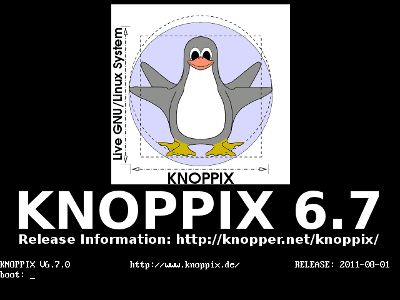
Abb.1
Anleitung: Bioseinstellungen
Hat man den Bootvorgang gestartet, wird Knoppix von der CD geladen. Nach dem Abschluss des Ladevorgangs ist die Arbeitsoberfläche zu sehen.(Abb.2)
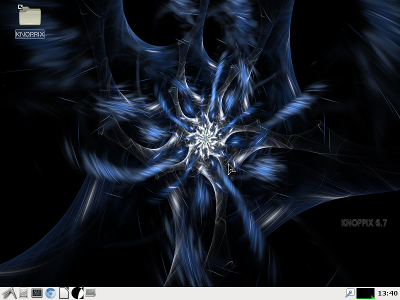
Abb.2

Abb.3
Klicken Sie zwei mal auf das Icon Dateimanager[2]. Es öffnen sich zwei Fenster (Quelllaufwerk und Ziellaufwerk). Auf der linken Seite finden Sie die am Computer angeschlossenen Datenträger wieder. Mit einem Klick darauf wird ein Datenträger eingebunden und sein Inhalt angezeigt.
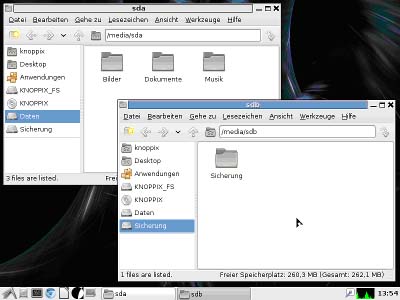
Abb.4
(Abb.5)

Abb.5
Nach dem Kopiervorgang darf der Datenträger, auf den die Dateien kopiert wurden, nicht einfach abgezogen werden. Ansonsten werden die Daten nicht vollständig auf dem Datenträger gespeichert.
Wechseln Sie deshalb ins Hauptverzeichnis des auszuhängenden Datenträgers. Klicken Sie mit der rechten Maustaste und wählen Dateisystem aushängen.

Abb.6
Nun können Sie alle offenen Fenster schließen. Um Knoppix herunterzufahren, klicken Sie auf das Symbol unten links Abb.3 [1] und auf Abmelden.
Webbrowser in Knoppix
Unter Knoppix wird der Webbrowser Chromium (wie Chrome) verwendet. Starten Sie Chromium durch einen Klick auf das Symbol Abb.3 [4] in der Taskleiste.
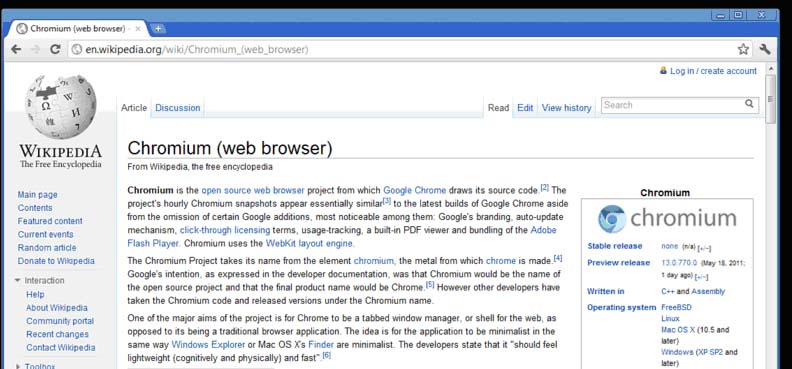
Abb.7
Fazit:
Viele User merken erst dann wie wertvoll ihre Daten sind, wenn sie nicht mehr darauf zugreifen können. Mit Knoppix als Werkzeug, können sie nicht mehr startende PCs wieder flottmachen oder Daten von der Festplatte retten.












